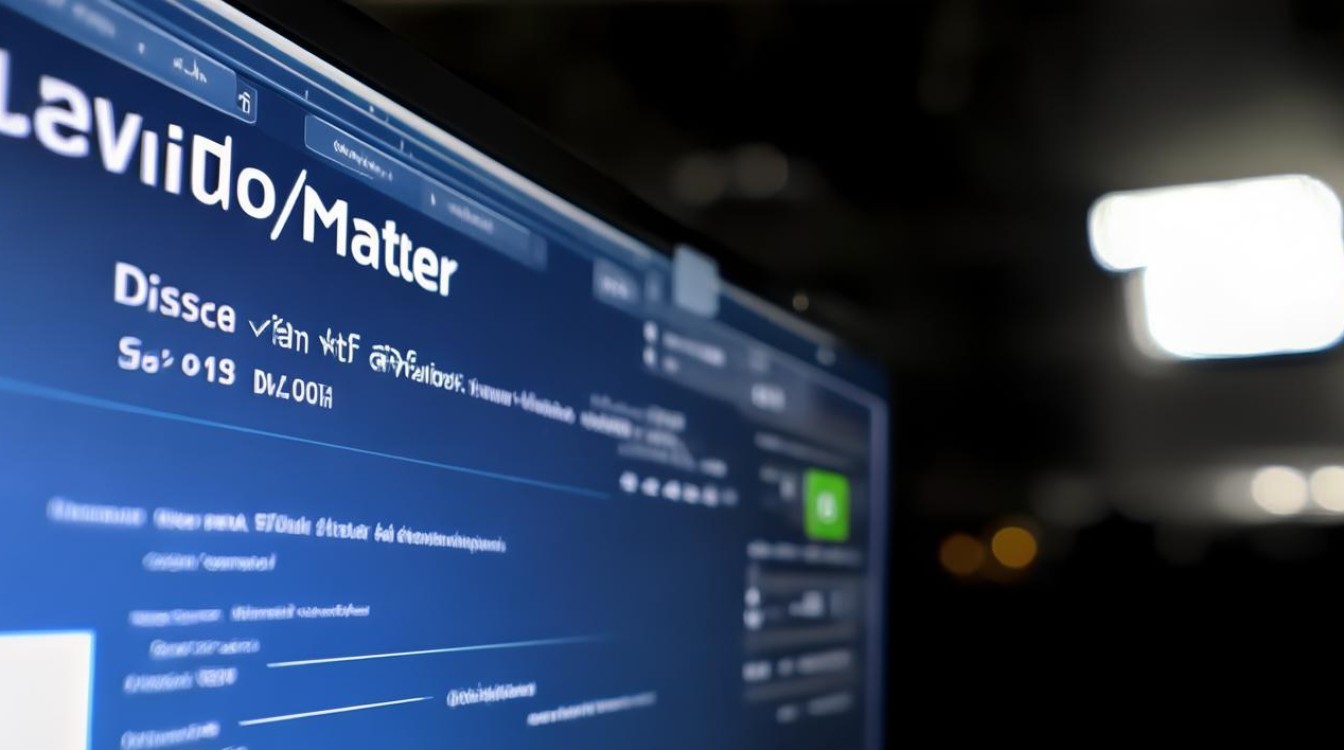微星主板装机设置方法
shiwaishuzidu 2025年4月12日 07:50:42 主板 20
微星主板装机先安装CPU、内存,将主板固定在机箱,连接电源与数据线,开机进BIOS设置,如调整启动顺序等,保存退出即可。
-
进入BIOS:

- 在电脑开机或重启时,屏幕出现微星logo时,按下
Del键(部分型号可能是F2、F11等按键,具体可参考屏幕提示或主板说明书)进入BIOS设置界面。
- 在电脑开机或重启时,屏幕出现微星logo时,按下
-
基础设置:
- 语言设置:在BIOS界面中,找到“Language”或“语言”选项,将语言设置为中文,方便后续操作。
- 时间与日期:进入“Time/Date”或“时间和日期”选项,设置当前系统的日期和时间,确保与实际情况相符。
-
存储设备设置:
- 硬盘模式:在“Advanced”或“高级”菜单中找到“SATA Configuration”或“SATA配置”选项,一般推荐将硬盘模式设置为“AHCI”,以获得更好的性能和兼容性;如果需要安装Windows 7等较老的操作系统,可能需要将硬盘模式设置为“IDE”或“兼容模式”。
- 启动顺序:在“Boot”或“启动”菜单中,可以设置电脑的启动顺序,将首选的操作系统所在的硬盘或固态硬盘设置为第一启动项,可以通过按或键来调整启动顺序。
-
CPU相关设置:
- CPU电压:在“OC”或“超频”菜单中,可以对CPU的电压进行调整,一般情况下,不建议随意更改CPU电压,保持默认设置即可,如果需要对CPU进行超频,可以在这里逐步增加电压,但要注意不要超过CPU的承受范围。
- CPU温度监控:在“Hardware Monitor”或“硬件监控”菜单中,可以查看CPU的温度、风扇转速等信息,可以根据需要设置CPU的温度报警阈值,当CPU温度超过设定值时,系统会自动发出警报或采取相应的措施。
-
内存相关设置:
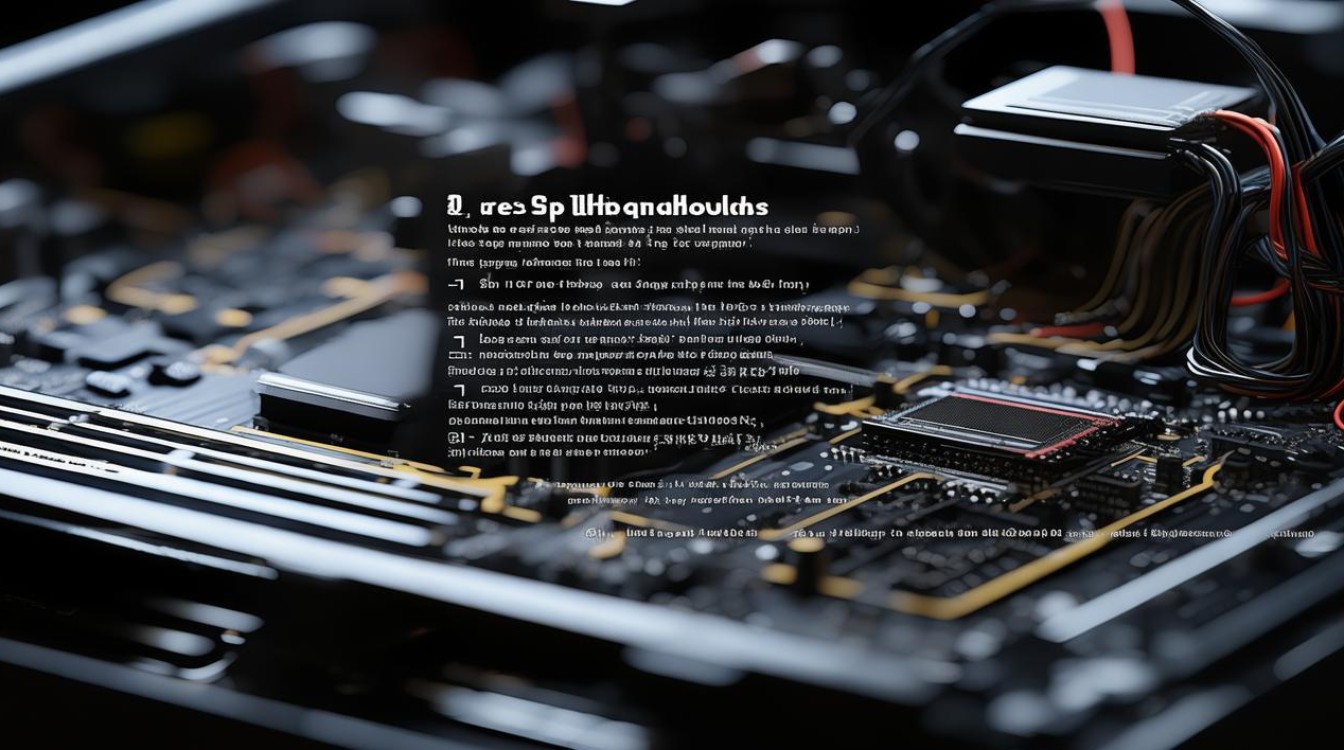
- 内存频率:在“DRAM Frequency”或“内存频率”选项中,可以设置内存的工作频率,内存的频率越高,性能越好,过高的频率可能会导致系统不稳定,所以需要根据内存的实际规格和主板的支持能力来设置合适的频率。
- 内存时序:在“DRAM Timing”或“内存时序”选项中,可以调整内存的时序参数,如CL值、tRCD值、tRP值等,这些参数的调整需要一定的专业知识和经验,一般情况下保持默认设置即可。
-
显卡相关设置:
- 集成显卡设置:如果使用的是微星主板自带的集成显卡,可以在“Graphics Configuration”或“图形配置”菜单中进行相关设置,如显存大小、分辨率等,如果使用了独立显卡,一般不需要对集成显卡进行设置。
- PCI-E模式:在“Advanced”或“高级”菜单中找到“PCI Subsystem Settings”或“PCI子系统设置”选项,将“Primary Graphic Adapter”设置为“Auto”或“自动”,以确保系统能够正确识别和使用独立显卡。
-
保存设置并退出:
完成以上设置后,在BIOS界面中找到“Save & Exit”或“保存并退出”选项,选择“Yes”或“是”确认保存设置并退出BIOS,电脑会自动重启,应用新的BIOS设置。
相关问题与解答
-
问:如何恢复微星主板BIOS的默认设置? 答:进入BIOS设置界面后,找到“Load Optimized Defaults”或“加载优化默认值”选项,然后按回车键确认,系统会弹出提示框,询问是否确定要加载默认设置,再次按回车键确认即可,这样,BIOS的所有设置都会恢复到出厂时的默认状态。

-
问:微星主板BIOS设置中,哪些选项可以提高游戏性能? 答:在“OC”或“超频”菜单中,可以适当提高CPU和内存的频率,以提升游戏性能,在“Advanced”或“高级”菜单中找到“CPU Configuration”或“CPU配置”选项,将“Intel Turbo Boost Technology”设置为“Enabled”或“启用”,可以进一步提升CPU的性能,还可以在“Graphics Configuration”或“图形配置”菜单中,对显卡的相关参数进行优化设置,以提高游戏的图形处理能力。